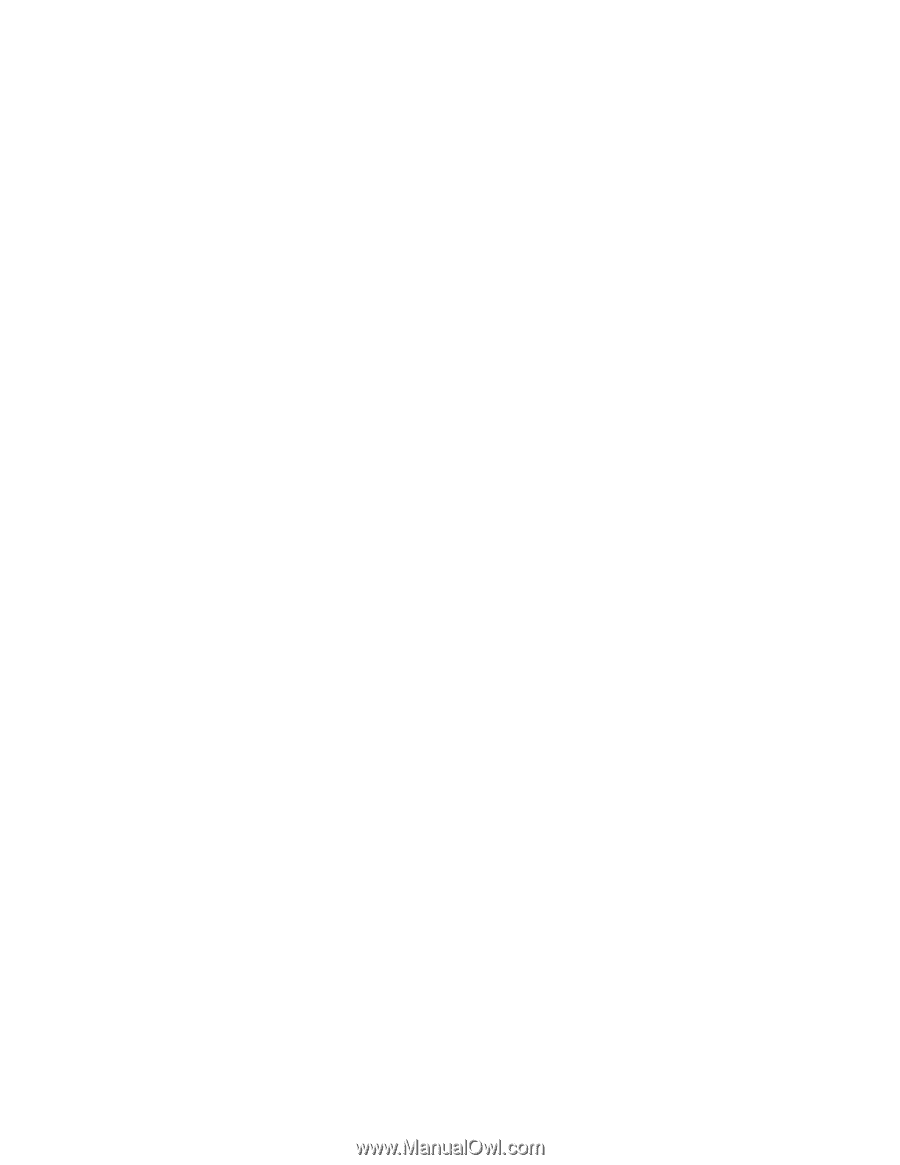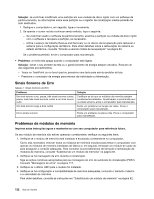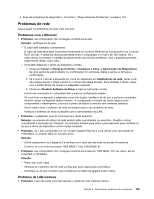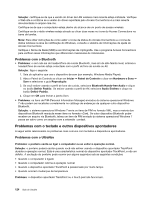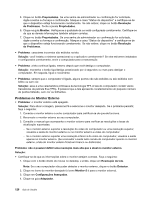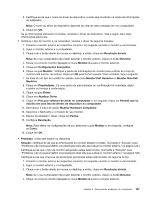Lenovo ThinkPad Edge E425 (Brazillian Portuguese) User Guide - Page 145
Vídeo e Multimídia, Problemas no teclado, Problemas com a Tela do Computador
 |
View all Lenovo ThinkPad Edge E425 manuals
Add to My Manuals
Save this manual to your list of manuals |
Page 145 highlights
Solução: certifique-se de que o dispositivo apontador TrackPoint ou o touch pad estejam ativados na janela Configuração do Dispositivo UltraNav. Nota: Para abrir a janela Configuração do Dispositivo UltraNav, clique em Iniciar ➙ Painel de Controle ➙ Hardware e Sons ➙ Mouse e clique na guia UltraNav. Problemas no teclado • Problema: algumas ou todas as teclas do teclado não funcionam. Solução: Certifique-se de que o driver de dispositivo correto esteja instalado. 1. Clique em Iniciar ➙ Painel de Controle. Altere a visualização do Painel de Controle de Categoria para Ícones grandes ou Ícones pequenos. 2. Clique em Teclado. 3. Selecione a guia Hardware. Na seção Propriedades do Dispositivo, certifique-se de que Status do Dispositivo seja Este dispositivo está funcionando corretamente. Se mesmo assim as teclas do teclado não funcionarem, envie o computador para manutenção. • Problema: algumas ou todas as teclas do teclado numérico externo não funcionam. Solução: verifique se o teclado numérico externo está conectado corretamente ao computador. Vídeo e Multimídia Esta seção inclui os problemas de dispositivos multimídia e vídeo mais comuns: tela do computador, monitor externo, áudio e unidade ótica. Consulte esses tópicos para obter mais informações. Problemas com a Tela do Computador • Problema: a tela está apagada. Solução: faça o seguinte: - Pressione F6 para ativar a imagem. - Se estiver utilizando o adaptador de corrente alternada, ou utilizando a bateria e o medidor de bateria do Power Manager mostrar que a bateria não está descarregada, pressione F8 para deixar a tela mais brilhante. - Se seu computador estiver no modo de suspensão, pressione Fn para sair desse modo. - Se o problema persistir, siga a solução para o problema a seguir. • Problema: a tela está ilegível ou distorcida. Solução: certifique-se de que: - O driver do dispositivo de vídeo esteja instalado corretamente. - A resolução da tela e a qualidade de cor estejam definidas corretamente. - O tipo do monitor esteja correto. Para verificar essas configurações, faça o seguinte: 1. Clique com o botão direito do mouse no desktop, e então, clique em Resolução da tela. 2. Clique em Configurações Avançadas. 3. Clique na guia Adaptador. 4. Certifique-se de que o nome do driver de dispositivo correto seja mostrado na janela de informações do adaptador. Nota: O nome do driver de dispositivo depende do chip de vídeo instalado em seu computador. Capítulo 9. Solucionando problemas do computador 125